Me registré en Spotify con mi cuenta de Facebook. Antes, todo funcionaba bien, pero recientemente, no puedo acceder a Spotify con Facebook. ¿Por qué no puedo iniciar sesión en Spotify con Facebook? ¿Cómo puedo arreglar este error de Spotify?
— usuario de la comunidad de SpotifyCon el servicio de escucha gratuito y una biblioteca de música de gran catálogo, actualmente, Spotify ocupa el primer lugar en las plataformas de música en streaming más populares al nivel mundial. Pero, debería saber que todas las funciones de Spotify sólo se ofrecen a sus usuarios registrados, sin una cuenta activa en Spotify, no podrá acceder a nada servicio en Spotify. A través de iniciar sesión con Facebook, no sólo puede disfrutar de sus canciones favoritas, sino también compartir en tiempo real con sus amigos lo que está escuchando. Una perfecta función, ¿sí? Pero, unos usuarios reportan que no pueden iniciar sesión en Spotify con Facebook. ¿Por qué? y ¿cómo arreglar este problema? En este artículo, le compartiremos todo sobre por qué no puedo abrir Spotify con mi cuenta de Facebook.

Parte 1. Cómo Conectar Spotify a Facebook para Iniciar Sesión
Actualmente Spotify a ofrece a todos 4 formas para registrarse: con dirección de correo electrónico, con Google, con Facebook y con Apple, y las dos más utilizadas son registrarse con dirección de correo electrónico y con Facebook. Después de registrarse con éxito en Spotify, podrá disfrutar de Spotify Premium gratis de 1 mes al completar los credenciales de su tarjeta de crédito.
Hoy, vamos a centrarnos en el registro de Spotify con Facebook. Para arreglar el problema de que no puedo acceder a Spotify con Facebook, lo primero que tiene que hacer es confirmar que todos los pasos de iniciar sesión en Spotify con Facebook son correctos.
Cómo Iniciar Sesión en Spotify con Facebook:
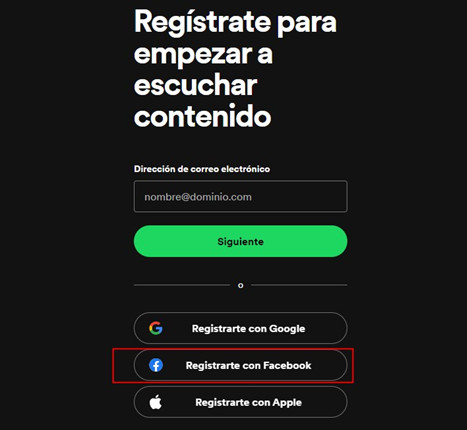
Paso 1. Abra la aplicación Spotify o su reproductor web en su dispositivo.
Paso 2. Haga clic en el botón Registrarte en la esquina superior derecha y luego seleccione Registrarte con Facebook.
Paso 3. Introduzca sus credenciales de cuenta de Facebook para iniciar sesión.
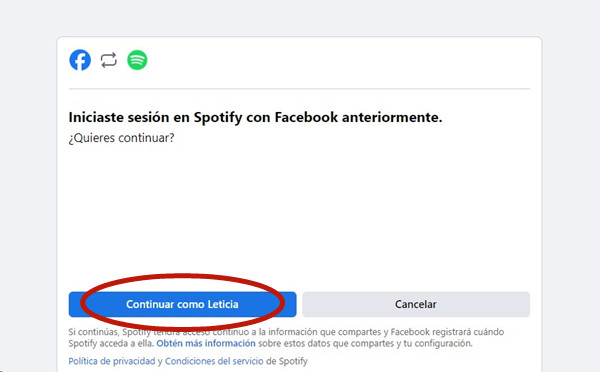
Paso 4. Confirme el botón Continuar con Facebook.
Paso 5. Después de registrarse con éxito, usted iniciará sesión automáticamente en Spotify.
Cómo Desconectar Spotify de Facebook:
Paso 1. En su dispositivo, abra la aplicación Spotify.
Paso 2. Diríjase a la parte superior y haga clic en la imagen de su perfil.
Paso 3. Seleccione la opción Configuración y abrir la ventana de configuración.
Paso 4. Vaya a Social > Desconectar de Facebook para desvincular.
Nota
En la aplicación Facebook, también puede seleccionar: Configuración y privacidad > Configuración > Apps y sitios web > Preferencias > botón Deactivar para prohibir usar Facebook para iniciar sesión e interactuar con apps, sitios web y juegos de terceros.
Parte 2. Por Qué Spotify No Me Deja Iniciar Sesión con Facebook
Una vez que se encuentre con el problema de que no puedo iniciar sesión en Spotify por Facebook, antes de probar los métodos posiblemente útiles, es mejor analizar las razones que pueden provocar este problema de Spotify.
- La suspensión de su cuenta de Facebook
- El problema de la conexión de red en su dispositivo
- La configuración inadecuada de Facebook
- Superar el límite de dispositivos de inciar sesión en Spotify
- La aplicación Spotify tiene unos errores desconocidos
- Los credenciales de su cuenta son incorrectos
Parte 3. Cómo Arreglar Que No Puedo Iniciar Sesión en Spotify con Facebook
Después de analizar las razones que pueden provocar el problema de que no puedo iniciar sesión en Spotify por Facebook, ahora, simplemente, pruebe los siguientes métodos para eliminar este problema en Spotify y luego empiece a escuchar música favorita en Spotify libremente.
Solución 1. Verificar el estado de su cuenta de Facebook
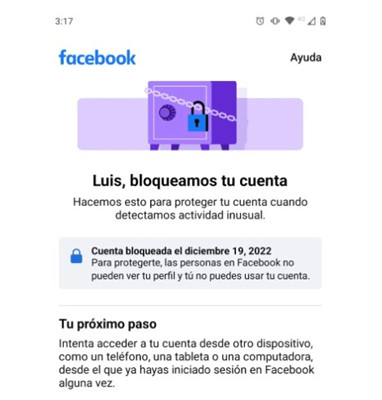
Para confirmar si está bien su cuenta de Facebook, necesita abrir la aplicación Facebook o visitar el sitio web oficial de Facebook, inicie sesión en su cuenta. Si tiene algo malo su cuenta, Facebook le mostrará una notificación, diciendo que su cuenta está bloqueada y usted necesitar seguir la guía de la pantalla para desbloquear su cuenta. Cuando se vuelva correcta, inicie sesión en su cuenta de Spotify con Facebook de nuevo.
Solución 2. Cambiar la conexión de red a una otra en su dispositivo
Si no puede abrir un navegador en su dispositivo, es muy probable que su conexión de red tenga un error. Para este caso, dos acciones son factibles para usted: cambiar la conexión de red a una otra más estable, y el otro es usar un otro dispositivo para iniciar sesión de Spotify con Facebook.
Solución 3. Modificar la configuración en la aplicación Facebook
Si ha desactivado la función de permitir usar Facebook para iniciar sesión e interactuar con apps, sitios web y juegos de terceros, lógicamente, no podrá iniciar sesión en Spotify con Facebook exitosamente. Para activarlo, puede:
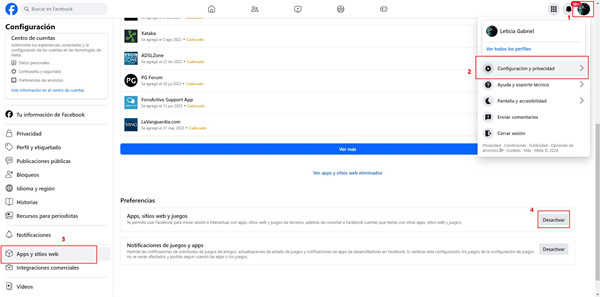
- Abra la aplicación Facebook e inicie sesión en su cuenta.
- En la parte superior derecha, seleccione Configuración y privacidad > Configuración.
- Haga clic en Apps y sitios web, situado en la barra lateral a la izquierda.
- Seleccione Preferencias > Apps, sitios web y juegos > el botón Activar.
Solución 4. Cerrar sesión de su cuenta de Spotify en todos los dispositivos
Spotify no permite a todos sus usuarios iniciar sesión en su cuenta en varios dispositivos a la vez, por ejemplo, no puede usar su cuenta de Spotify en dos celulares simultáneamente. Entonces, si usted ha iniciado sesión en su cuenta en otros dispositivos antes, indudablemente, sufrirá el problema de que no puedo iniciar sesión en Spotify con Facebook. Con la guía siguiente, puede cerrar sesión de su cuenta en Spotify en todos los dispositivos.
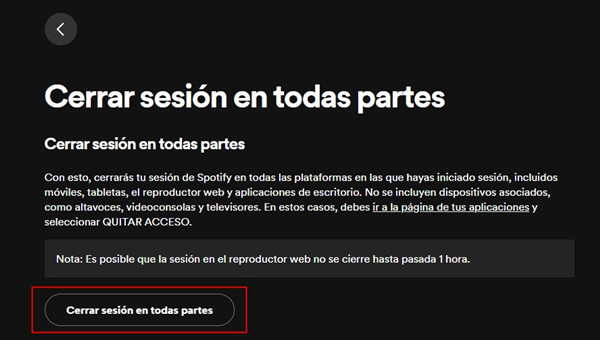
- Abra un navegador y visite el sitio web de Spotify cuenta.
- En Seguridad y privacidad, seleccione la opción Cerrar sesión en todas partes.
- Haga clic en el botón Cerrar sesión en todas partes.
Así, cerrará su sesión de Spotify en todas las plataformas en las que haya iniciado sesión, incluidos móviles, tabletas, el reproductor web y aplicaciones de escritorio.
Solución 5. Actualizar la aplicación Spotify en su dispositivo
Para los errores desconocidos de la aplicación Spotify, puede probar a actualizar Spotify a la última versión. Si se encuentra con el problema de que no puedo entrar en Spotify con Facebook, la actualización de Spotify puede ser la respuesta.
- En la aplicación Google Play Store o App Store, busque Spotify para encontrar su última versión.
- Luego, toque el botón Obtener para obtener Spotify con la última versión en su Android o iPhone.
- Alternativamente, vaya al sitio web oficial de Spotify y conseguirá la última versión de Spotify en su computadora.
Solución 6. Pedir ayuda al equipo de atención al cliente de Spotify
Si su cuenta de Facebook y su aplicación Spotify no tienen nada error, un otro método útil para arreglar que no puedo iniciar sesión en Spotify con Facebook: crear una contraseña de cuenta de Spotify para iniciar sesión.
- Vaya al formulario de restablecimiento de contraseña en Spotify.
- Introduzca su dirección de correo electrónico de Facebook.
- Busque en su bandeja de entrada un correo electrónico para restablecer su contraseña.
Solución 7. Cambiar la forma de iniciar sesión en Spotify
Como decimos antes, además de Facebook, Spotify permite otras formas útiles para registrarse. Puede usar cuenta de Google, Apple ID o dirección de correo electrónico para crear una nueva cuenta, y luego escuchar música en Spotify gratis.
Parte 4. Cómo Escuchar Música de Spotify sin Facebook y sin Conexión
Con las partes anteriores, ya conoce bien cómo iniciar sesión en Spotify con Facebook exitosamente. A continuación, queremos compartir con usted un truco adicional para disfrutar de música de Spotify sin conexión y sin Facebook. Como la restricción DRM de Spotify, aunque tenga una cuenta de Spotify Premium, no podrá administrar las canciones favoritas en Spotify, ej: no puede convertir el formato de audio para música de Spotify, no puede reproducir las canciones de Spotify en los dispositivos no compatibles. Para eliminar completamente todas las limitaciones de Spotify, aquí le presentaremos la perfecta herramienta: Tunelf Spotibeat Music Converter.
Tunelf Spotibeat Music Converter es un profesional pero muy fácil de usar software de música que se dedica a descargar y convertir todo el contenido de Spotify a formatos comunes, como FLAC, AAC, MP3, M4A, M4B y WAV. Gracias a su muy avanzada tecnología de descifrado, Tunelf es capaz de quitar Spotify protección DRM, y conseguir los archivos reales de las canciones de Spotify. Además de una velocidad de conversión muy rápida hasta 5 veces, Tunelf equipa con la función de personalizar los parámetros de audio para música de Spotify, por lo tanto, con Tunelf, puede modificar la tasa de bits, la frecuencia muestreo y el canal para sus canciones favoritas. Lo más importante, después de la conversión, la calidad de audio original y todas las etiquetas ID3 de Spotify se conservarán completamente.

Características Clave de Tunelf Spotibeat Music Converter
- Descargar fácilmente listas de reproducción, canciones y álbumes de Spotify con cuentas gratuitas
- Convertir Spotify a MP3, WAV, FLAC y otros formatos de audio
- Mantener las pistas de música de Spotify con calidad de audio sin pérdidas y etiquetas ID3
- Eliminar los anuncios y la protección DRM de la música de Spotify a una velocidad 5× más rápida
Cómo Descargar Música de Spotify a MP3 con Tunelf Spotify Music Converter:

Paso 1 Descargue e instale la aplicación Spotify y el software Tunelf Spotibeat Music Converter en su computadora Windows o Mac.
Paso 2 Ejecute el descargador Tunelf y arrancará automáticamente la aplicación Spotify. Navegue por la biblioteca de música y seleccione las canciones deseadas de Spotify.
Paso 3 Copie los enlaces de canciones y péguelos en la barra de búsqueda de Tunelf para importar a la interfaz de Tunelf.
Paso 4 Vaya a la esquina superior derecha, y seleccione menú > preferencias > convertir para empezar a modificar el formato de audio, y otros parámetros de audio para música de Spotify.
Paso 5 Haga clic en el botón Convertir para empezar a descargar música de Spotify.
Conclusión
Si está sufriendo el problema de que no puedo iniciar sesión en Spotify con Facebook, desde este artículo, puede saber por qué aparece y cómo arreglar. Además, para ayudarle a salir de las limitaciones de Spotify, le recomendamos probar Tunelf Spotibeat Music Converter, un profesional descargador de música para Spotify.
Obtén el producto ahora:
Obtén el producto ahora:




